Nhập không nên mật khẩu giới hạn iPhone đang khiến nhiều apple khuyết cảm thấy đau đầu. Vị tình trạng này luôn đem đến nhiều phiền toái. Đồng thời phương pháp lấy lại mất khẩu giới hạn iPhone cũng chưa khi nào là vấn đề dễ dàng.Bạn đang xem: Nhập sai mật khẩu iphone nhiều lần
Mật khẩu giới hạn iPhone là thông tin đặc biệt giúp bạn đảm bảo quyền riêng tư khi thử khám phá dế yêu. Vì chưng với mật khẩu đăng nhập giới hạn, chúng ta có thể khóa hoặc ẩn những ứng dụng trên máy theo ước ao muốn. Từ đó, fan khác ko thể truy cập các vận dụng này nếu không tồn tại mật khẩu.
Mặc dù có ích như vậy, tuy thế so với mật khẩu unlock màn hình giỏi mật khẩu của nhiều ứng dụng khác, mật khẩu giới hạn lại được những táo khuyết sử dụng thấp hơn hẳn. Vày vậy, nhập không đúng mật khẩu giới hạn iPhone cũng chính là hiện tượng quen thuộc mà các iFan đang black đủi gặp mặt phải.
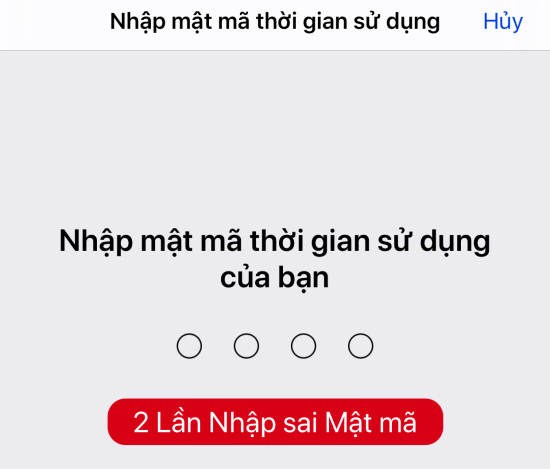
Nhập sai mật khẩu giới hạn iPhone, bạn nên làm cầm cố nào?
Nhập không đúng mật mã thời hạn sử dụng gây ra nhiều phiền phức và rắc rối. Đồng thời, phương pháp dò password giới hạn cũng không hề đơn giản và dễ dàng như các thủ thuật không còn xa lạ khác. Với tình trạng này, chúng ta có thể thử vận may của bản thân mình với một vài chiến thuật sau đây:
Phương pháp 1: Restore thiết bị với iTunes và iBackup
Đây là giải pháp dành cho các cái iPhone đang áp dụng phiên bản iOS từ 11 trở xuống. Nó sẽ giúp đỡ bạn xử lý được tình trạng nhập không nên mật khẩu iPhone các lần. Cách triển khai như sau:
✤ cài đặt về máy tính xách tay phần mượt iTunes và iBackup. Bạn xem xét cần chọn đúng phiên phiên bản phù phù hợp với máy tính của mình.
✤ liên kết iPhone với trang bị tính. Giả dụ là lần đầu tiên kết nối, bạn phải chọn Trust trên iPhone, để được cho phép truy cập vào iTunes.
✤ Trên bối cảnh của iTunes, các bạn nhấn lựa chọn tên dế yêu của mình. Sau đó, tại mục Backup, chúng ta chọn This Computer => Backup Now. thời gian sao lưu nhanh hay chậm dựa vào vào con số dữ liệu gồm trên máy.
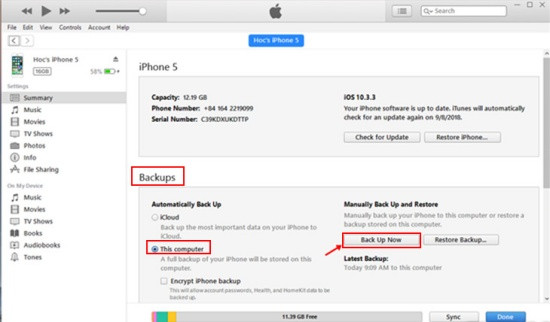
✤ Khi quy trình sao lưu lại hoàn tất, chúng ta mở iBackup và nhấn chọn tên iPhone. Tiếp theo, bạn lần lượt chọn System Files => HomeDomain => Library => Preferences. Xem thêm: Hướng Dẫn Cách Cắm Hoa Bình Cao Cực Kỳ Sáng Tạo, Hướng Dẫn Cách Cắm Hoa Bình Đơn Giản Tại Nhà
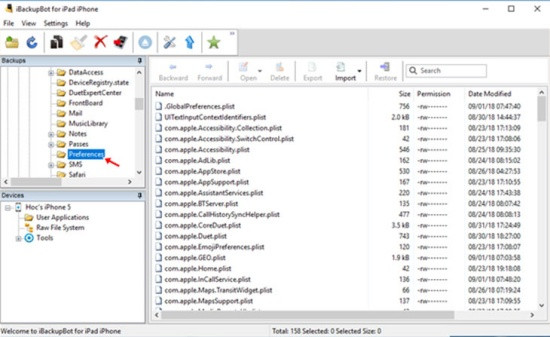
✤ Ở ô Tìm kiếm, hãy nhập "com.apple.restrictions", bấm Enter rồi nhận vào tác dụng nhận được. Thời gian này, bạn cần xào nấu 2 đoạn code như hình mặt dưới.
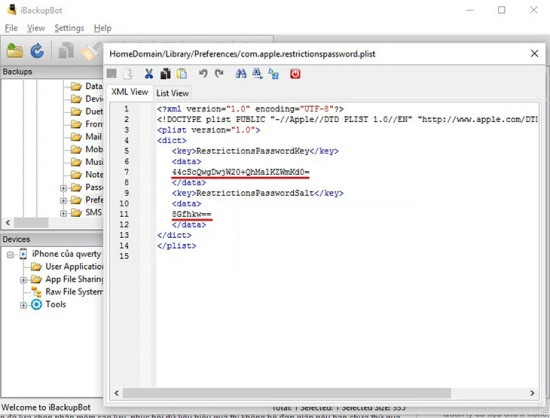
✤ Copy 2 đoạn code nghỉ ngơi trên vào website http://ios7hash.derson.us/ rồi Start Searching. Sau một khoảng thời gian, mật khẩu số lượng giới hạn iPhone ngay chớp nhoáng được hiển thị.
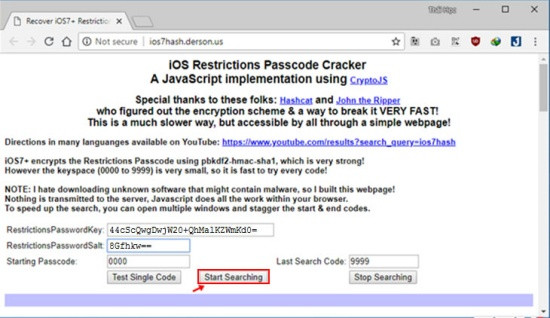
Phương pháp 2: áp dụng phần mềm pinfinder
Khi quên mật mã thời gian sử dụng ios 13+14 hoặc khi không thể vận dụng thành công phương pháp 1 nói trên. Bạn nên thử tìm đến ứng dụng pinfinder, nó sẽ giúp bạn mở được máy khi nhập sai mật khẩu số lượng giới hạn iPhone.
Cách thực hiện như sau:✤ tương tự như trên, các bạn cũng cần đảm bảo an toàn máy tính đã gồm sẵn phiên phiên bản iTunes mới nhất. Kế tiếp tiến hành kết nối iPhone với laptop rồi thực hiện thao tác làm việc sao lưu giữ với lệnh Backup Now.
LƯU Ý: Nếu sử dụng iPhone phiên bạn dạng từ game ios 12 trở lên, bạn phải tick vào ô Mã hóa phiên bản sao lưu cục bộ. Còn trường hợp sử dụng những phiên phiên bản thấp hơn, chúng ta không nên tick vào mục này.
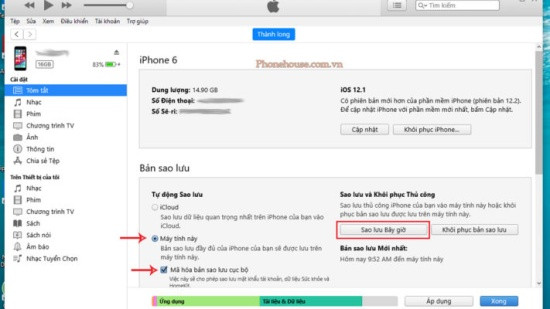
✤ Chạy phần mềm pinfinder các bạn đã mua về sản phẩm tính. Trên giao diện của phần mềm, chúng ta nhập mật khẩu mã số lượng giới hạn do mình tạo ra rồi nhận Enter. Sau một khoảng chừng thời gian, hệ thống sẽ tìm kiếm lại cho chính mình mật khẩu giới hạn đã quên. Nếu như mật khẩu càng khó, thời hạn tìm kiếm vẫn càng lâu, nên chúng ta phải kiên trì chờ đợi.
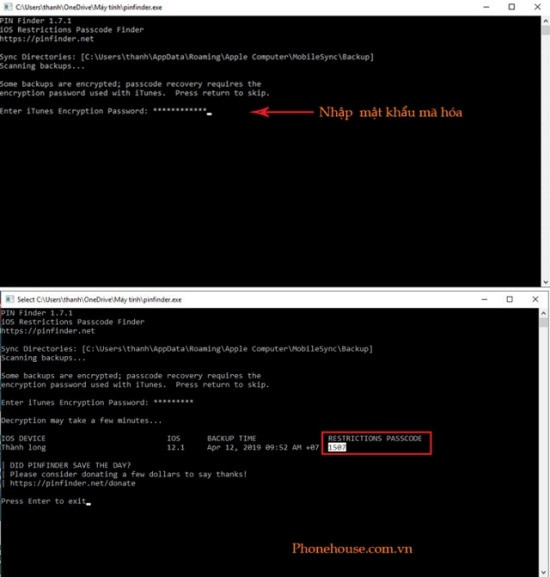
Nhập sai mật khẩu giới hạn iPhone là lên đường điểm cho nhiều băn khoăn khác nhau. Ví như những phương thức được binhchanhhcm.edu.vn lưu ý ở trên chưa thể khiến cho bạn khắc phục tình trạng này, đừng quên đem máy đến trung tâm bh Apple nhằm được cung ứng thêm nhé.








